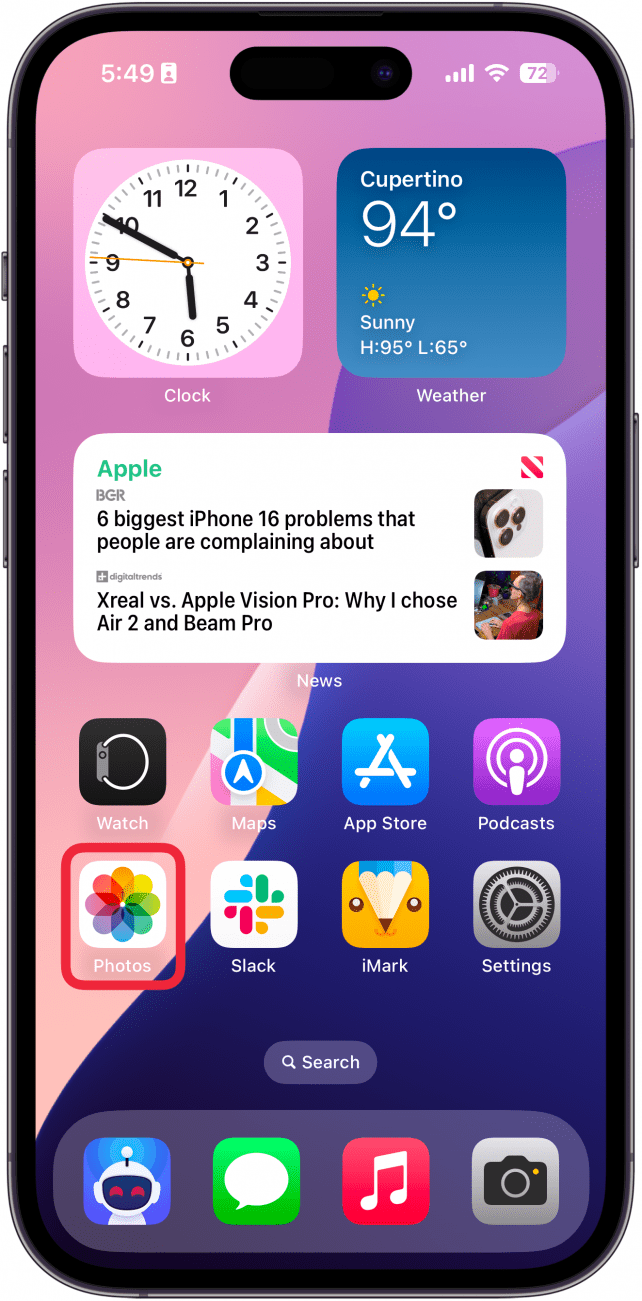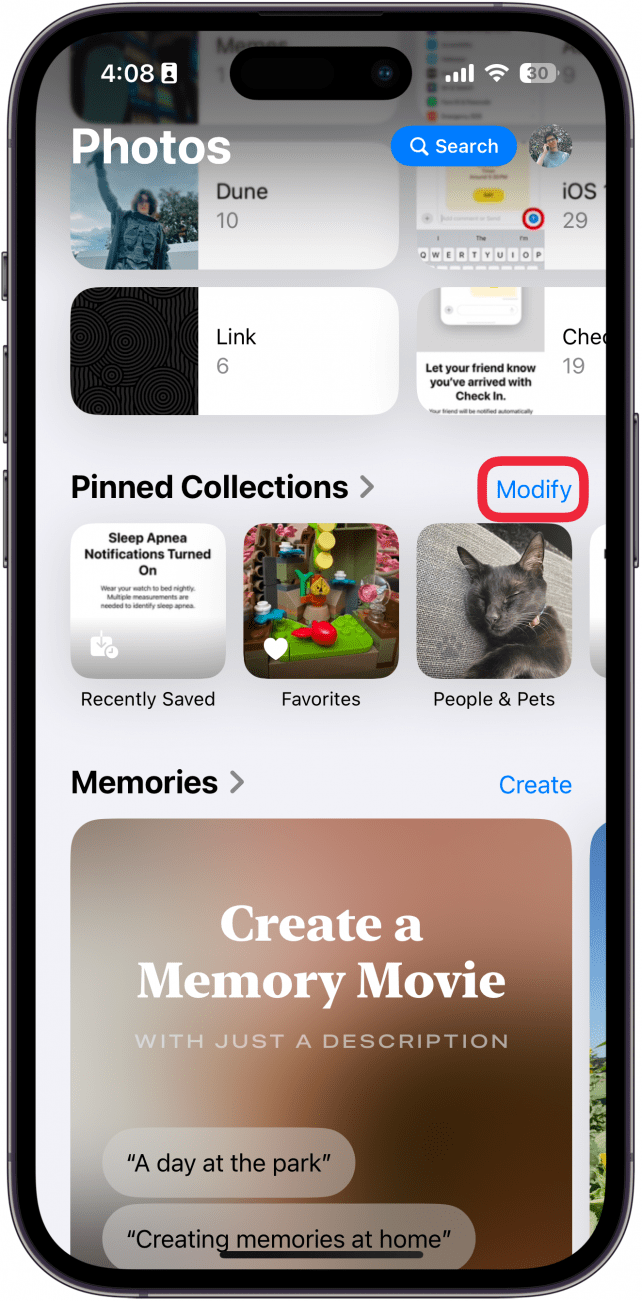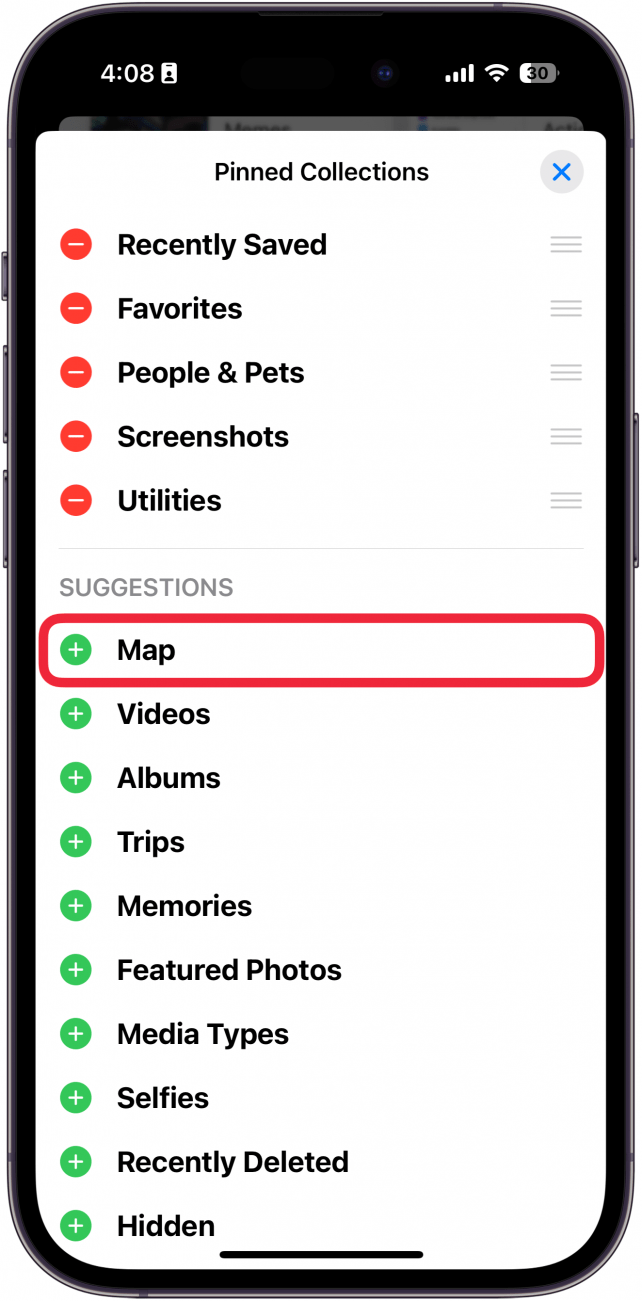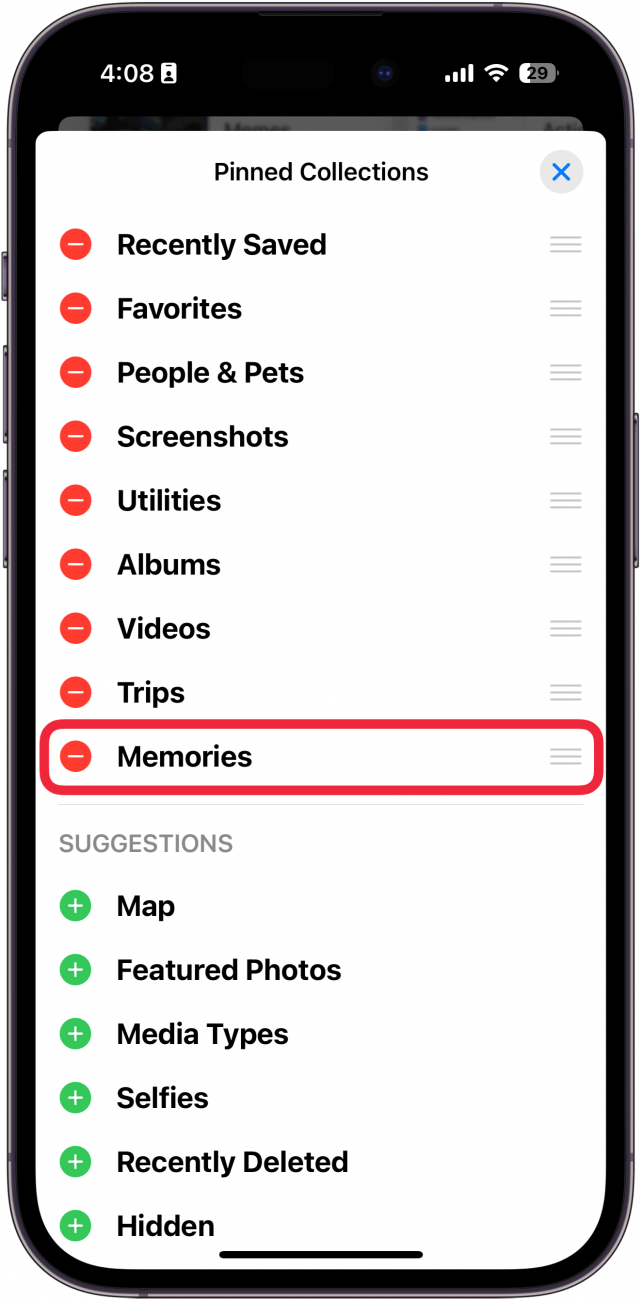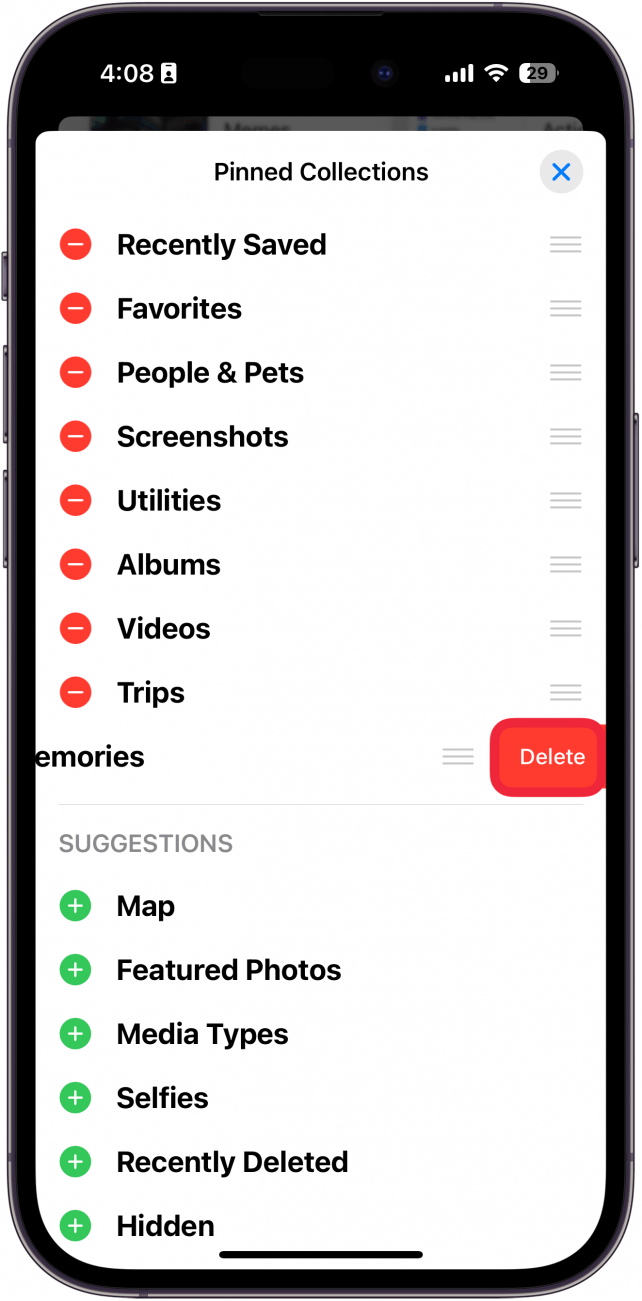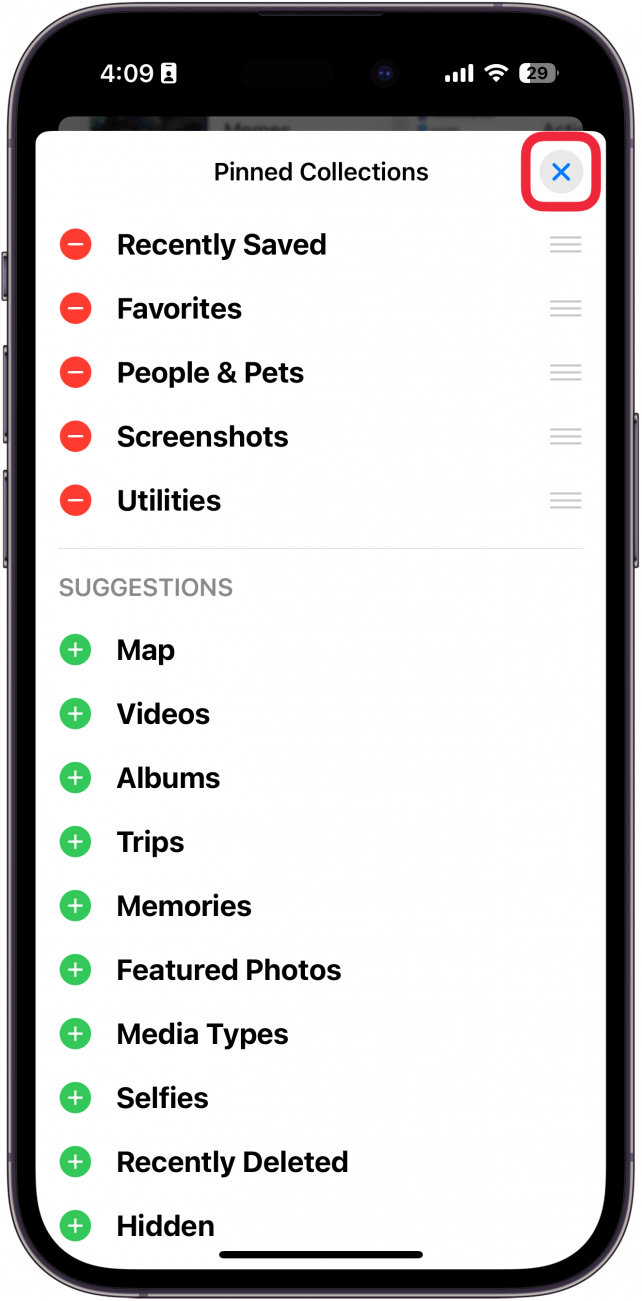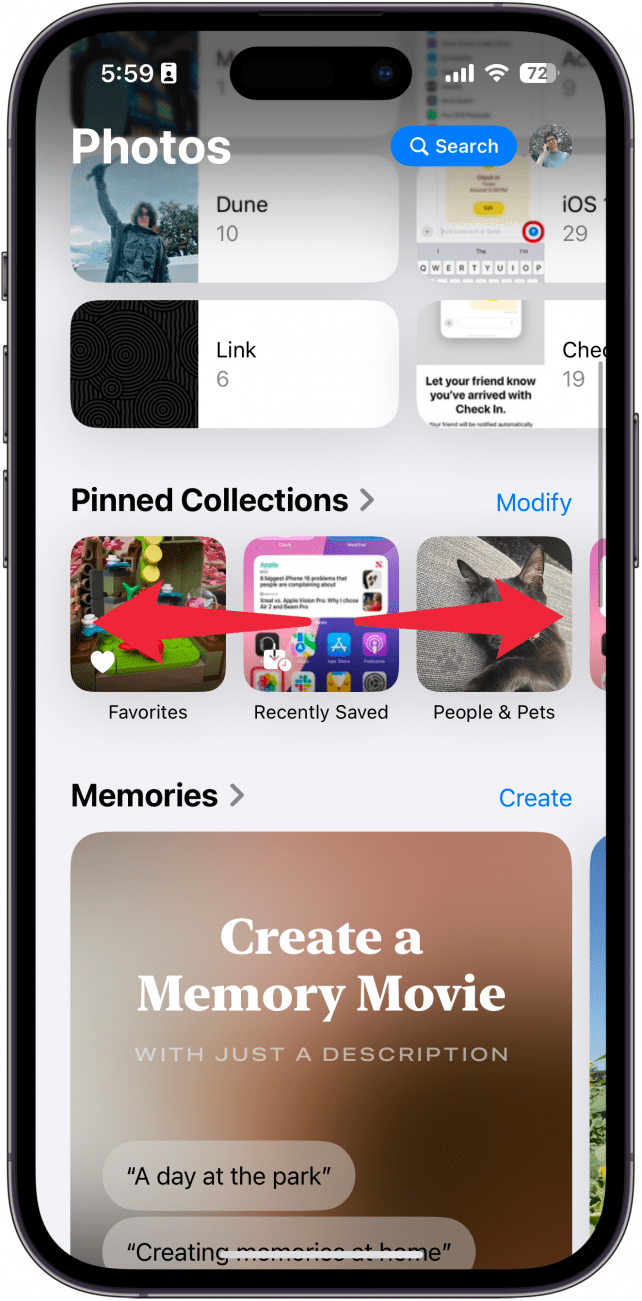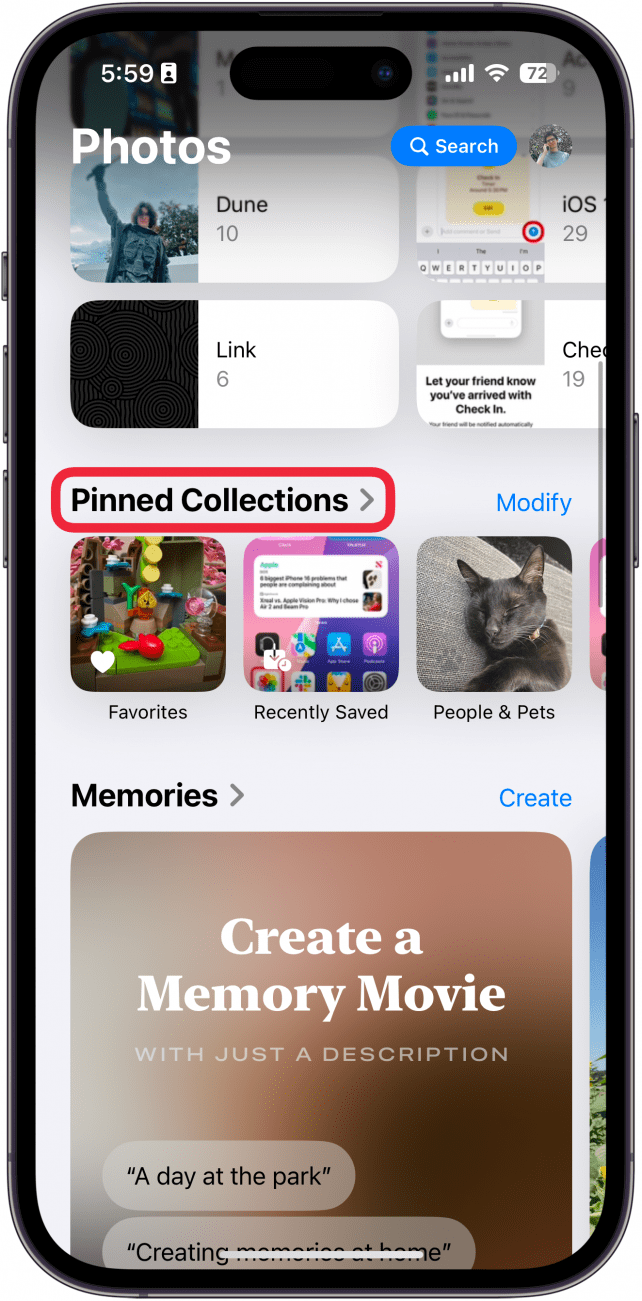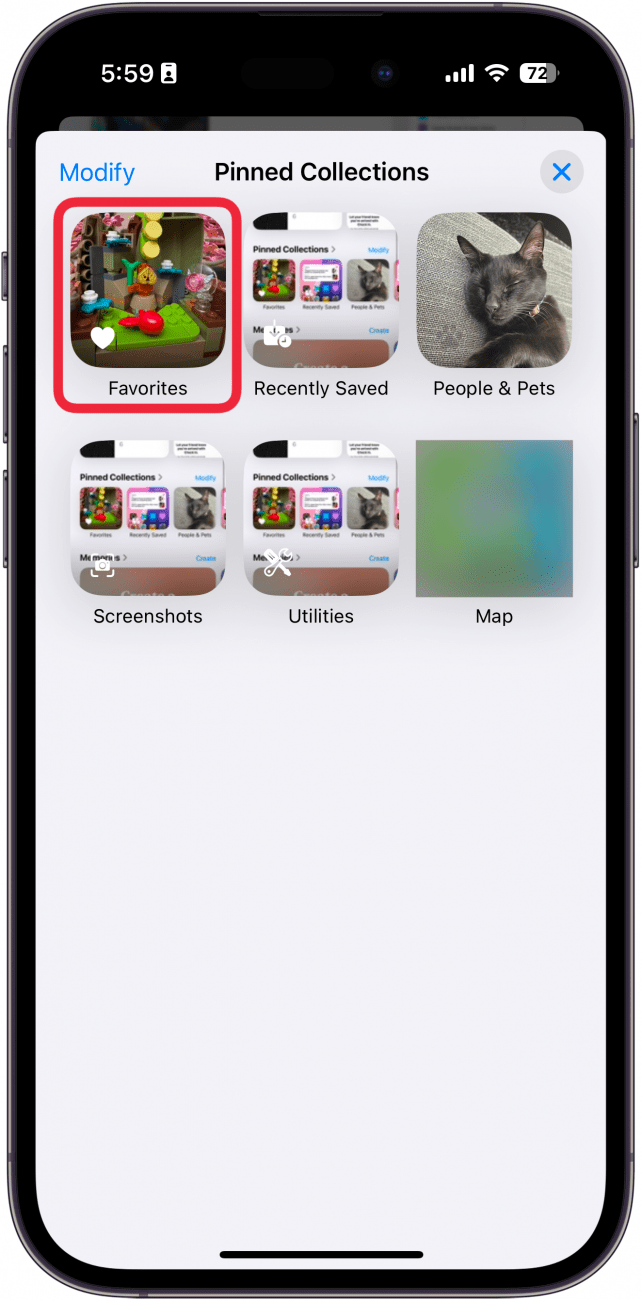Az iOS legújabb verziója jelentős változásokat hozott a Fotók alkalmazásban. Az alkalmazás teljesen újraterveződött, így előfordulhat, hogy kicsit elveszettnek találod magad, amikor először nyitod meg. Szerencsére könnyen teheted egy kicsit kevésbé zsúfolttá.
Miért fogod szeretni ezt a tippet:
- Hagyja könnyen elérhetővé a fontos fotógyűjteményeket.
- Távolítsa el a nem releváns gyűjteményeket a kitűzött gyűjteményeiből.
iOS 18 Fotók alkalmazás: Tűzött gyűjtemények testreszabása
Rendszerkövetelmények
Ez a tipp iOS 18 vagy újabb iOS-t futtató iPhone készülékeken működik. Tudd meg, hogyan frissíthetsz az iOS legújabb verziójára..
Az új iOS 18 Fotók alkalmazás első pillantásra kissé túlterhelő, de könnyen testre szabható, hogy kevésbé legyen ijesztő. Az egyik módja a Fotók alkalmazás rendezetlenebbé tételének a Pinned Collections (kitűzött gyűjtemények) szakasz alatt található. Íme, hogyan lehet testre szabni a Pinned Collections iOS 18 Photos appot:
 Fedezd fel iPhone-od rejtett funkcióitNapi tippeket kapsz (képernyőképekkel és egyértelmű utasításokkal), hogy napi egy perc alatt elsajátíthasd iPhone-odat.
Fedezd fel iPhone-od rejtett funkcióitNapi tippeket kapsz (képernyőképekkel és egyértelmű utasításokkal), hogy napi egy perc alatt elsajátíthasd iPhone-odat.
- Nyisd meg a Fotók alkalmazást.

- Görgess lefelé, és keresd meg a Tűzött gyűjteményeket. Koppintson a Módosítás lehetőségre.

- A Javaslatok alatt a zöld plusz ikonra koppintva kitűzhet egy gyűjteményt.

- Érintse meg a minusz ikont egy gyűjtemény eltávolításához.

- Érintse meg a Törlés gombot a gyűjtemény eltávolításának megerősítéséhez. Ne aggódjon; ha meggondolja magát, újra hozzáadhatja.

- Érintse meg és tartsa lenyomva a három vízszintes vonalat, majd húzza őket a gyűjtemények átrendezéséhez.

- Ha végzett, egyszerűen érintse meg az X gombot a módosítások mentéséhez.

- A kitűzött gyűjtemények között balra és jobbra csúsztatva tudsz navigálni.

- Az összes gyűjteményének megtekintéséhez a Tűzött gyűjtemények lehetőségre is koppinthat.

- Érintse meg bármelyik gyűjteményt a megnyitásához.

Így lehet testre szabni a kitűzött gyűjteményeket a Fotók alkalmazásban az iOS 18 rendszerben. Ezután megtudhatja, hogyan navigáljon az új Fotók alkalmazás az iPhone-on.
További információk a Fotókról
- Hogyan szkenneljünk be fényképeket iPhone-on
- Hogyan találhat iPhone kiemelt fotókat
- Hogyan keressünk képeket iPhone-on objektum alapján